Hoy en día, todo el mundo conoce el programa After Effects. Es una de las herramientas más usadas y potentes de Adobe para realizar todo tipo de diseños animados. Y, aunque es un software complejo y con cientos de opciones, queremos ayudarte a que empieces a controlar este programa de principio a fin. ¿Cómo? En este post vamos a enseñarte lo que son las expresiones en After Effects, un concepto que te vendrá de perlas para utilizar esta herramienta de manera más rápida. ¡Empezamos!
¿Qué son las expresiones en After Effects?
Antes de empezar a contarte algunas de las expresiones más útiles que podrás utilizar para tus proyectos de animación en este programa de Adobe, vamos a explicar qué son las expresiones en el mundo de motion graphics, y más concretamente en el programa After Effects.
Las expresiones son pequeños atajos de código en lenguaje JavaScript, ya predeterminados por el programa, que nos facilitan realizar acciones dentro del software de manera mucho más rápida, sencilla y automática. Es decir, son una ayuda que nos permite realizar pequeñas animaciones sin tener que dar muchas vueltas por el programa o sin tener que realizar grandes esfuerzos para conseguir un movimiento sencillo del objeto que queremos animar. Se pueden combinar y realizar todo tipo de animaciones metiéndonos directamente en la programación del propio programa.
Trabajo realizado por Raquel García-Consuegra en el Máster Online en Diseño Gráfico y Motion Graphics
Antes de empezar con las expresiones
Hay un par de cosas clave sobre las expresiones en After Effects que debes conocer antes de meterte en faena para utilizar estas herramientas.
Existen multitud de expresiones dentro de este programa. ¿Dónde puedes encontrarlas? ¡Sencillo! Imagina que tienes un elemento que quieres animar. Solo tienes que activar una de sus propiedades o atributos de capa, por ejemplo, rotación (atajo R en el teclado). Cuando ya lo tienes, haz click sobre el propio atributo y en el menú superior accedes al desplegable de «Animación». Ahí vas a encontrar una opción que se llama «Agregar expresión», y con ella un montón de expresiones que vas a poder emplear para tus animaciones.
Por el contrario, si ya sabes el código de la expresión que vas a utilizar puedes escribirlo directamente sobre la propiedad. ¿Cómo sacamos la opción para escribir nuestro código? De nuevo, con el atributo ya elegido, presionamos sobre el reloj del atributo junto con alt, es decir, click en el atributo + alt. De esta manera podremos escribir nuestra expresión directamente en el espacio habilitado.
Ahora sí… ¡vamos a echarle un ojo a algunas de las expresiones más importantes de After Effects!
Expresiones en After Effects
Como hemos dicho anteriormente, existe un amplio menú de expresiones dentro del programa, pero aquí te vamos a enseñar algunas de las más utilizadas o conocidas, para que puedas animar y dar vida a tus proyectos.
Son tres las expresiones en las que nos vamos a centrar en este post: loopOut, wiggle y time.
LoopOut
¿Qué es LoopOut? Es la expresión que nos permite realizar animaciones en bucle, que se repiten infinidad de veces dentro de nuestro proyecto. Sin necesidad de realizar una y otra vez a lo largo de la línea de tiempo la misma acción, ahorrándonos tiempo y esfuerzo. Con la ayuda de las expresiones esto es mucho más sencillo.
Dentro de esta expresión hay diferentes variantes (offset, pingpong, continue…) pero, sin duda la más interesante es «cycle», que realiza una repetición exacta de principio a fin, es decir, cuando termina el último fotograma empieza de nuevo en el primero, así una y otra vez.
Solo tienes que buscar o escribir el siguiente código en el programa: loopOut(type = «cycle», numKeyframes = 0), donde 0 es el tiempo que pasa entre una repetición y otra.
Trabajo realizado por Alejandro Benito en el Máster en Motion Graphics.
Wiggle
La expresión Wiggle hace referencia a «menear» un objeto de nuestra animación. Se puede emplear tanto en los atributos de Escala, Rotación, Opacidad o Posición. Dependiendo del efecto que queramos darle a nuestro proyecto.
Por ejemplo, si lo aplicamos a Posición, se llevaría a cabo ese pequeño movimiento de «agitar» de un lado para otro. ¿Cómo es el código para aplicar esta expresión? Aquí lo tienes: Wiggle (número de frecuencia, número de amplitud). La frecuencia hace referencia al número de veces que se va a mover nuestro objeto por segundo, y la amplitud es el número de movimiento de píxeles. Los valores los puedes elegir libremente según el efectos que quieras conseguir. A valores más altos, movimientos más bruscos. A valores más bajos, movimientos más suaves. ¡Así de fácil!
Time
Con la expresión Time podemos, por ejemplo, aumentar la velocidad a la que gira un objeto. Imagina que quieres hacer girar sobre sí misma una rueda a una velocidad concreta, para conseguir el efecto de movimiento. Solo tienes que seleccionar el elemento y con el atributo de Rotación activado escribir el siguiente código de expresión: Time*número de velocidad.
Al igual que en el anterior ejemplo, con un valor más alto la velocidad será mayor. Con valores más bajos la velocidad de rotación será más lenta.
¡Recuerda! Puedes utilizar muchas expresiones en cualquiera de los atributos de tu elemento, e incluso, compaginarlas entre ellas, por lo que con unas cuantas opciones… ¡podrás conseguir infinidad de efectos totalmente diferentes!
Con estos pequeños trucos podrás realizar proyectos en After Effects de manera mucho más rápida y eficaz, pero si quieres conocer en profundidad las expresiones y este programa, echa un vistazo a todas nuestras formaciones online en Motion Graphics, con las que podrás convertirte en todo un profesional del sector.